"Allin1Convert tööriistariba” on brauseri kaaperdaja rakendus, kuna teie arvutisse installimisel muudab see teie veebibrauseri vaikesätteid "ask.com” otsingu seaded (dts.search.ask.com/sr) ja muudab teie koduleheks "search.ask.com”. “Allin1Convert tööriistariba” on tuntud viirusetõrjeprogrammide poolt tunnustatud kui "potentsiaalselt soovimatu programm (PUP)" ning see võib sisaldada ja installida teie arvutisse pahatahtlikke programme, nagu reklaamvara, tööriistaribad või viirused.
The "Allin1Convert tööriistariba” levitab "MindSparki interaktiivne võrk" raha teenimiseks, suunates veebiotsingud tundmatute kirjastajate reklaamidele või kuvades oma Interneti-brauseris tüütuid hüpikaknaid.
"Allin1Convert tööriistariba” on tavaliselt kaasatud vabavaratarkvara sisse, mis laaditakse alla ja installitakse tuntud veebisaitidelt, nagu „download.com (CNET)”, “Softonic.com”, jne. Tasuta tarkvara installimisel olge installimisvalikutega ettevaatlik, et mitte installida kogemata täiendavat soovimatut tarkvara või tööriistaribasid.
Desinstallimiseks "Allin1Convert tööriistariba”&eemalda "ASK.COM" Otsige oma arvutist seadeid, järgige allolevaid eemaldamisjuhiseid:
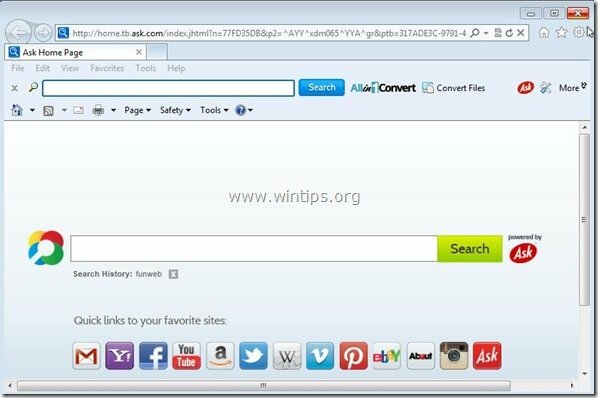
Kuidas vabaneda “Allin1Convert tööriistariba”arvutist:
1. samm: desinstallige "Allin1Convert tööriistariba” Windows Kontrollpaneel.
2. samm: eemaldage reklaamvara ja soovimatud brauseri tööriistaribad: AdwCleaner.
3. samm: eemaldage potentsiaalselt soovimatud programmid (PUP).
4. samm: eemaldage "Allin1Convert tööriistariba” seaded oma Interneti-brauseris.
5. samm: eemaldage Pahavaraprogrammid ja registrikirjed: MalwareBytes Antimalware.
6. samm: eemaldage ajutised Interneti-failid ja kehtetud registrikirjed.
Samm 1. Desinstallige arvutist soovimatu tarkvara.
1. Selleks minge aadressile:
- Windows 8/7/Vista: Start > Juhtpaneel.
- Windows XP: Alusta > Seaded > Kontrollpaneel

2. Avamiseks topeltklõpsake
- Programmide lisamine või eemaldamine kui teil on Windows XP
- Programmid ja funktsioonid kui teil on Windows 8, 7 või Vista.
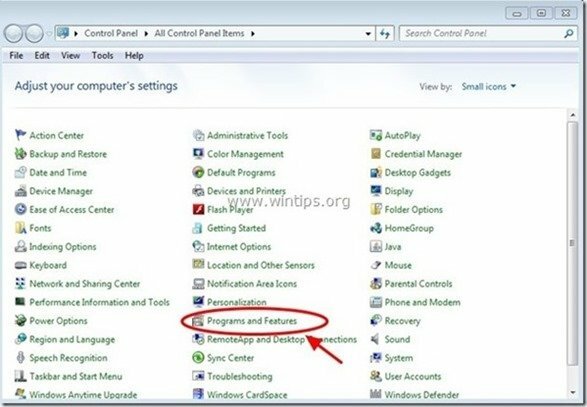
3. Otsige programmide loendist üles ja Eemalda (desinstalli) need rakendused:
- Allin1Convert tööriistariba (MindSparki interaktiivne võrk)
- Mis tahes muu rakendus, mis kuulub “MindSparki interaktiivne võrk” kirjastaja.
- Mis tahes muu rakendus, mis kuulub “Ask.com” kirjastaja.
- Mis tahes muu tundmatu rakendus.
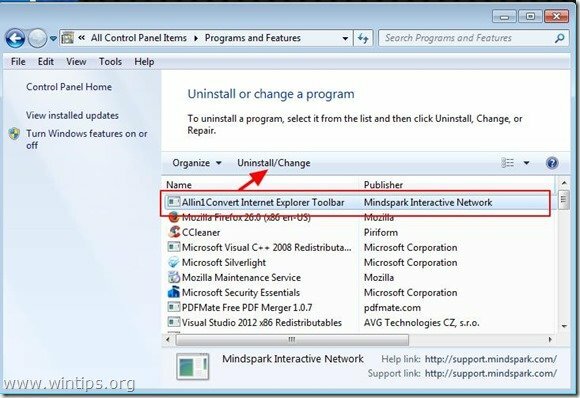
2. samm: puhastage reklaamvara ja soovimatud brauseri tööriistaribad.
1. Laadige alla ja salvestage "AdwCleaner” utiliit teie töölauale.
![download-adwcleaner-home_thumb1_thum[2] download-adwcleaner-home_thumb1_thum[2]](/f/2a2d144ea87feb1e46f96b2bc26df60b.jpg)
2. Sulgege kõik avatud programmid ja Topeltklõps avama "AdwCleaner" teie töölaualt.
3. Vajutage "Skaneeri”.
![adwcleaner-scan_thumb1_thumb_thumb_t[1] adwcleaner-scan_thumb1_thumb_thumb_t[1]](/f/23720135bcf0d361e0bc5bb342654aa8.jpg)
4. Kui skannimine on lõpetatud, vajutage "Puhas", et eemaldada kõik soovimatud pahatahtlikud kirjed.
4. Vajutage "Okei" aadressil "AdwCleaner – teave” ja vajuta "Okei” uuesti arvuti taaskäivitamiseks.

5. Kui arvuti taaskäivitub, Sulge "AdwCleaner" teavet (loe mind) aken ja jätkake järgmise sammuga.
3. samm. Eemaldage potentsiaalselt soovimatud programmid (PUP-d) rämpsvara eemaldamise tööriistaga.
1. Laadige alla ja käivitage JRT – rämpsvara eemaldamise tööriist.

2. Vajutage suvalist klahvi, et alustada arvuti skannimist rakendusega "JRT – rämpsvara eemaldamise tööriist”.

3. Olge kannatlik, kuni JRT teie süsteemi skannib ja puhastab.

4. Sulgege JRT logifail ja seejärel taaskäivitage sinu arvuti.

4. samm. Kindlusta "Allin1Convert tööriistariba ” ja „Ask.com” kodulehe ja otsingu seaded eemaldatakse teie Interneti-brauserist.
Internet Explorer, Google Chrome, Mozilla Firefox
Internet Explorer
Kuidas eemaldada "Allin1Convert tööriistariba” Internet Explorerist.
1. Klõpsake Internet Exploreri peamenüüs: "Tööriistad "  ja vali "Interneti-valikud".
ja vali "Interneti-valikud".
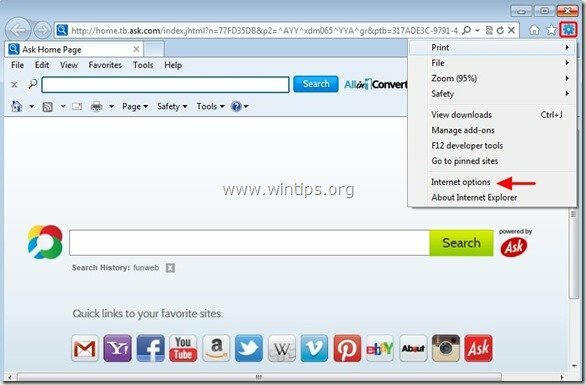
2. kohas "Kindral” vahekaart, kustutada soovimatu koduleht "home.tb.ask.com" alates "Avaleht” kast & tüüp eelistatud koduleht (nt. www.google.com)
![change-internet-explorer-homepage_th[1] change-internet-explorer-homepage_th[1]](/f/ff324a871513d654b4e7cb171fd9619f.jpg)
3. kohas "Otsing" jaotises vajutage "Seaded” sisse Otsing osa. *
Märkus*: Kui soovite Internet Exploreri peaaknas olles muuta otsingusätteid Internet Exploreris, vajutage lihtsaltKäik” ikooni  (paremas ülanurgas) ja valige "Lisandmoodulite haldamine” .
(paremas ülanurgas) ja valige "Lisandmoodulite haldamine” .
![modify-search-settings-in-internet-e[2] modify-search-settings-in-internet-e[2]](/f/c48d29fb3c81305e7d2df73f8c44ed81.jpg)
4. Peal "Otsingupakkujad"valikud, valige ja "Määra vaikeväärtuseks"muu otsingupakkuja kui "Küsige veebiotsingust" pakkuja.
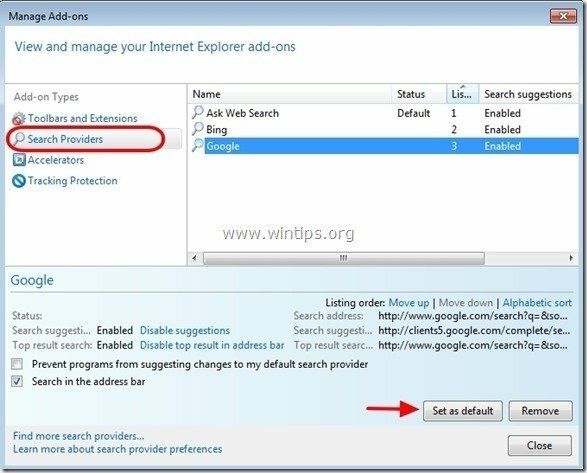
5. Seejärel valige "Küsi veebiotsingust” pakkuja ja klõpsake Eemalda.
6. Valige "Tööriistaribad ja laiendused" vasakpoolsel paanil ja seejärel valige ja Keela kõik tööriistaribad ja laiendused saidilt "MindSparki interaktiivne võrk” kirjastaja.
- Allin1 teisendada
- Otsinguassistent BHO
- Tööriistariba BHO
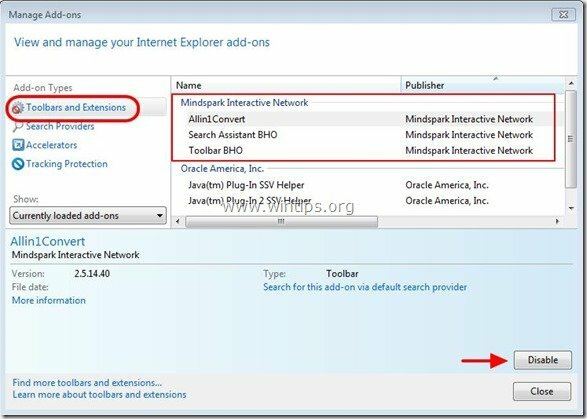
7. Sulgege kõik Internet Exploreri aknad ja Taaskäivita teie brauser.
8. Jätka 5. samm.
Google Chrome
Kuidas eemaldada "Allin1Convert tööriistariba” Google Chrome'ist.
1. Avage Google Chrome ja minge Chrome'i menüüsse  ja vali "Seaded".
ja vali "Seaded".

2. Leia "Alglaadimisel" jaotis ja valige "Määra leheküljed".
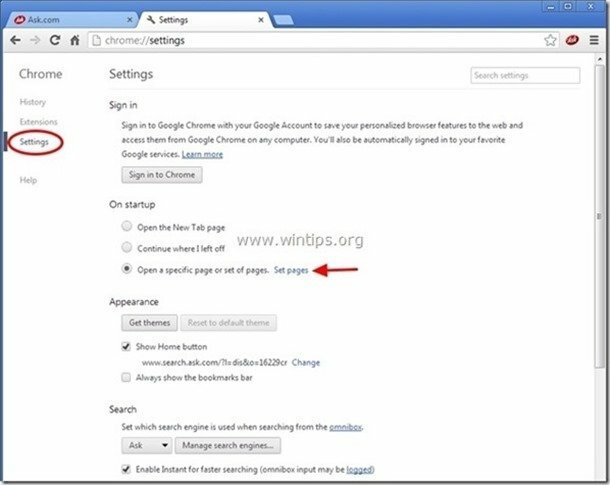
3.Kustuta "home.tb.ask.com"käivituslehtedelt, vajutades "X" sümbol paremal.
![remove-ask-startup-page-chrome_thumb[2] remove-ask-startup-page-chrome_thumb[2]](/f/d57260152bf779e59025597e31399ab8.jpg)
4.Määrake eelistatud käivitusleht (nt. http://www.google.com) ja vajuta "Okei".

5. "" allVälimus” jaotises, kontrollige, et lubada „Näita Kodu nuppu" valik ja valige "Muuda”.
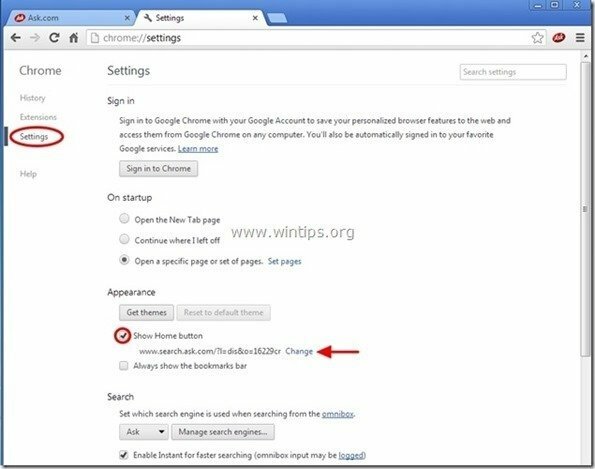
6.Kustuta "search.ask.com" kirje asukohast "Ava see leht” kasti.
![delete-ask-search-new-tab-chrome_thu[2] delete-ask-search-new-tab-chrome_thu[2]](/f/24214cc11b04394c612dc5972652e631.jpg)
7.Tüüp (kui sulle meeldib) eelistatud veebileht avamiseks, kui vajutate nuppu "Avaleht” nuppu (nt. www.google.com) või jätke see väli tühjaks ja vajuta "Okei”.

5. Minema "Otsing" jaotis ja valige "Hallake otsingumootoreid".
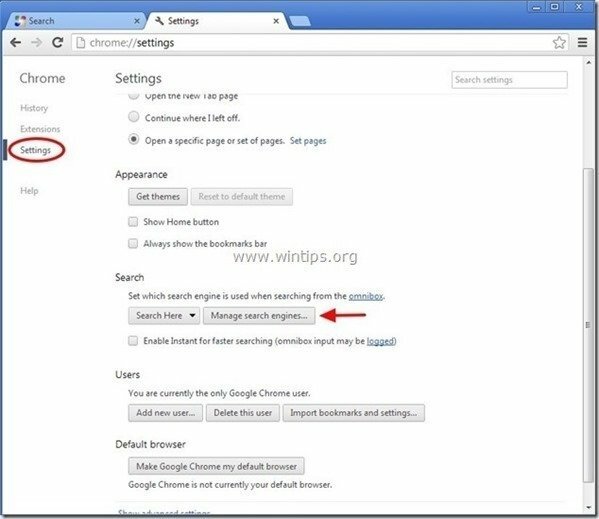
6.Valige eelistatud vaikeotsingumootor (nt Google'i otsing) ja vajutage "Määra vaikeseadeks".
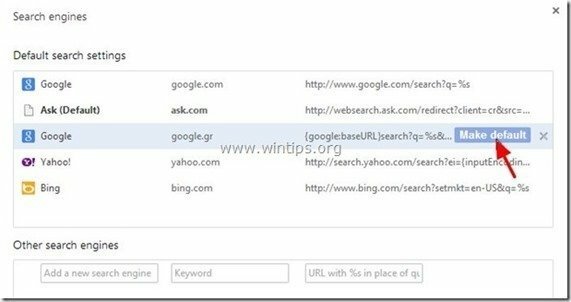
7. Seejärel valige Ask.com otsingumootor "search.tb.ask.com" ja eemaldage see vajutades nuppu "X" sümbol paremal.
vali "Valmis" sulgema "Otsingumootorid" aken.
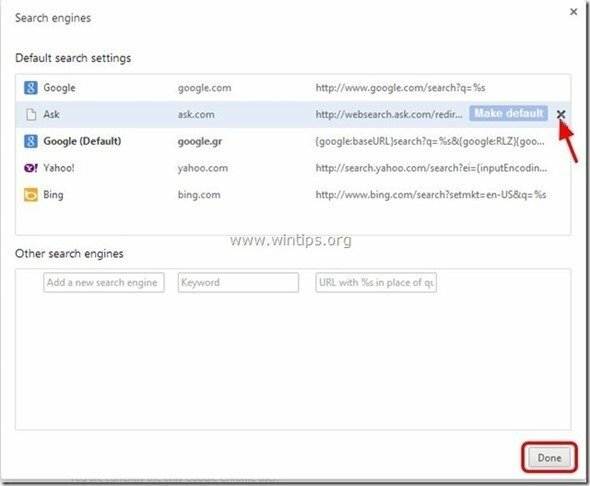
8. vali "Laiendused" vasakul.

9. jaotises "Laiendused"valikud, eemaldada "Allin1Convert tööriistariba” soovimatu laiendus, klõpsates nuppu taaskasutada ikooni paremal.
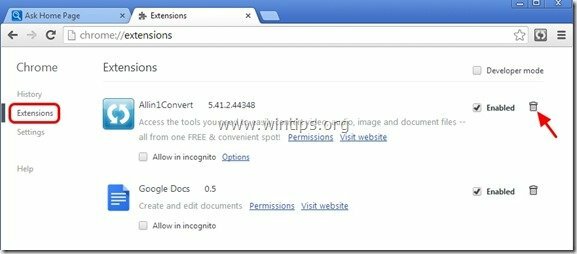
10. Sulgege kõik Google Chrome'i aknad ja lkroceed juurde 5. samm.
Mozilla Firefox
Kuidas eemaldada "Allin1Convert tööriistariba” Mozilla Firefoxist.
1. Kliki "Firefox” menüünupp Firefoxi akna vasakus ülanurgas ja minge "Valikud”.
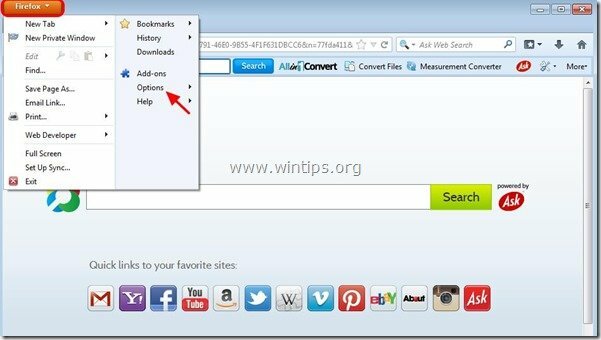
2. jaotises "Kindral” vahekaart, kustutada soovimatu koduleht: "http://home.tb.ask.com” leht asukohast „Avaleht” kasti ja tippige oma eelistatud koduleht (nt. http://www.google.com).
Vajutage "Okei", kui olete lõpetanud.
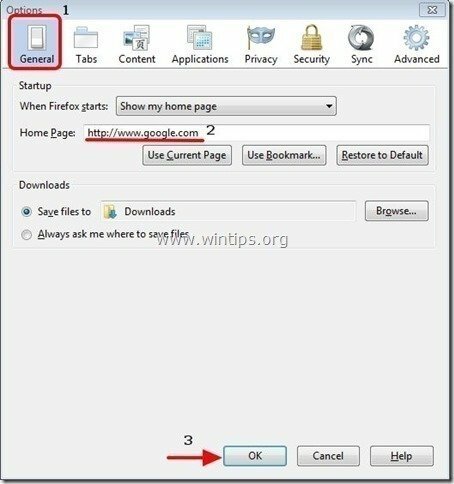
3. Avage Firefoxi menüüst "Tööriistad” > “Lisandmoodulite haldamine”.
![firefox-menu-Add-ons_thumb2_thumb_th[2] firefox-menu-Add-ons_thumb2_thumb_th[2]](/f/e2daa3e1bcdde4703dd596db852bb05e.jpg)
4. Vali "Laiendused" vasakul ja seejärel eemaldage soovimatud "Allin1Convert tööriistariba” laiendust, vajutades nuppu "Eemalda" nuppu.
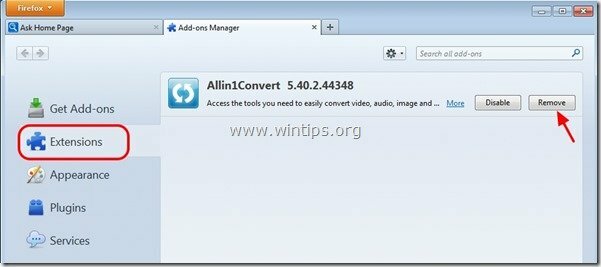
5. Valige "Pluginad" vasakul ja määrake soovimatu "MindSparki tööriistariba platvorm" plugin ""Ära kunagi aktiveeri"(Keela).
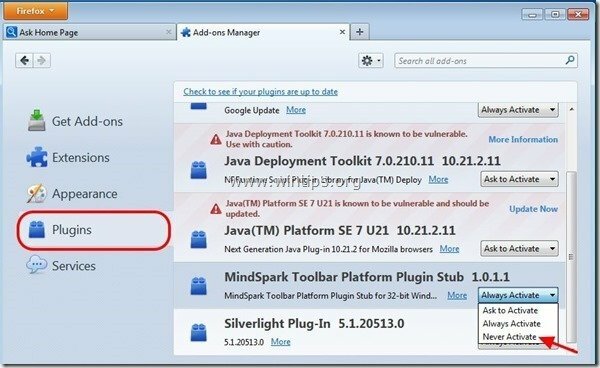
6.Sulgege kogu Firefox Windows ja taaskäivitage Firefox.
7. Jätkake jaotisega järgmine samm.
5. samm. Puhas arvutit ei jää pahatahtlikud ähvardused.
Lae alla ja installida üks usaldusväärsemaid TASUTA pahavaratõrjeprogramme tänapäeval, mis puhastab teie arvutit allesjäänud pahatahtlikest ohtudest. Kui soovite olla pidevalt kaitstud nii olemasolevate kui ka tulevaste pahavaraohtude eest, soovitame installida Malwarebytes Anti-Malware PRO:
Malwarebytes™ kaitse
Eemaldab nuhkvara, reklaamvara ja pahavara.
Alustage oma tasuta allalaadimist kohe!
1. Jookse"Malwarebytes Anti-Malware" ja lubage programmil vajadusel värskendada oma uusimale versioonile ja pahatahtlikule andmebaasile.
2. Kui teie ekraanile ilmub peaaken "Malwarebytes Anti-Malware", valige "Tehke kiire skannimine" valik ja seejärel vajutage "Skaneeri" nuppu ja laske programmil teie süsteemi ohtude suhtes kontrollida.
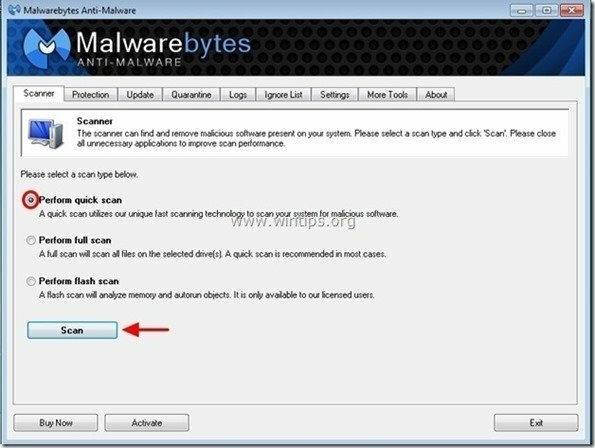
3. Kui skannimine on lõppenud, vajutage "OKEI" teabesõnumi sulgemiseks ja seejärel vajutage a "Näita tulemusi" nuppu vaade ja eemaldada leitud pahatahtlikud ähvardused.
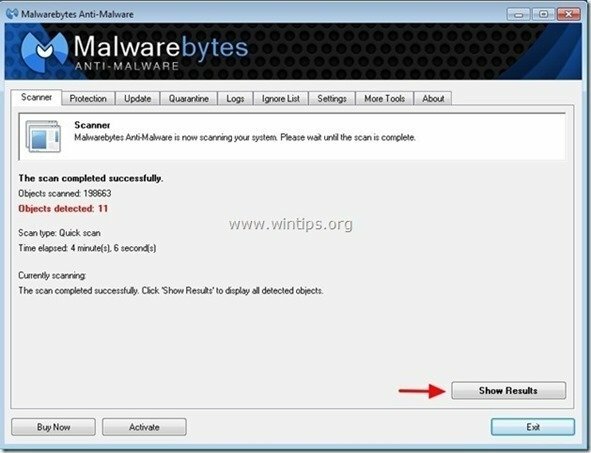 .
.
4. Aknas "Näita tulemusi". Kontrollima - kasutades hiire vasakut nuppu- kõik nakatunud objektid ja seejärel vali "Eemalda valitud" ja laske programmil valitud ohud eemaldada.
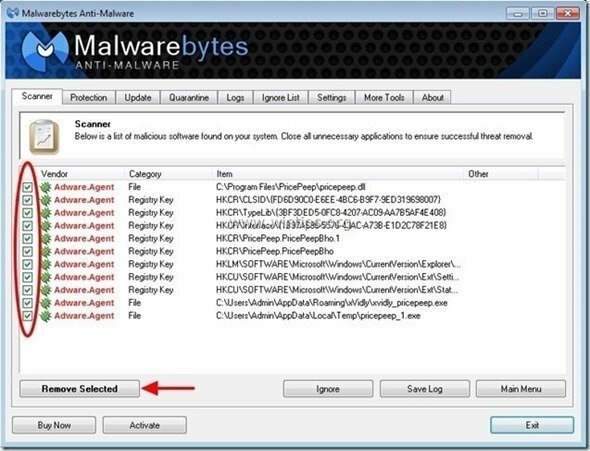
5. Kui nakatunud objektide eemaldamise protsess on lõppenud, "Taaskäivitage süsteem, et kõik aktiivsed ohud korralikult eemaldada"
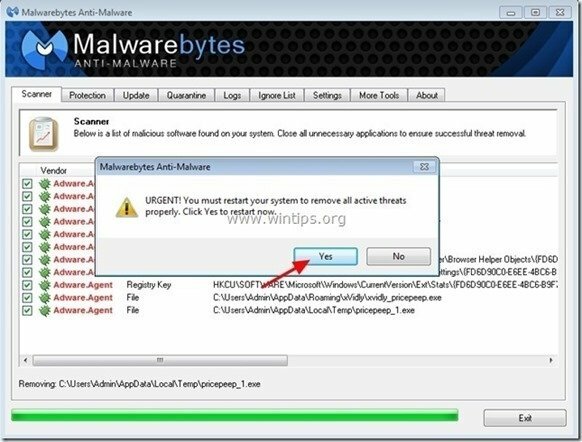
6. Jätkake järgmine samm.
6. samm. Puhastage soovimatud failid ja kirjed.
Kasutage "CCleaner” programmi ja jätkake puhas teie süsteem ajutiselt Interneti-failid ja kehtetud registrikanded.*
*Kui te ei tea, kuidas installida ja kasutada "CCleaner", loe neid juhiseid.
![adwcleaner-clean_thumb1_thumb_thumb_[2] adwcleaner-clean_thumb1_thumb_thumb_[2]](/f/ea35492b7000fe25e23dba650f0097c5.jpg)